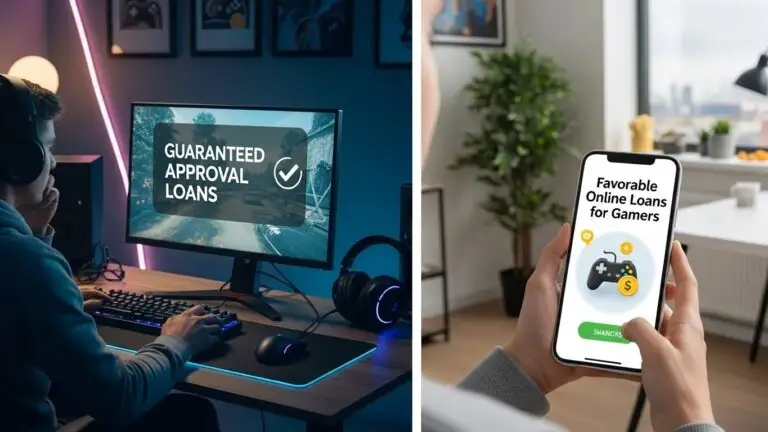Хотите освежить внешний вид iPhone и изменить шрифт? 😎 Apple, конечно, не спешит давать полную свободу в этом вопросе, но кое-что настроить все же можно. Например, можно сделать текст жирнее, увеличить его размер или даже установить сторонние шрифты для некоторых приложений. Давайте разберемся, как это сделать! 📱
Зачем менять шрифт на iPhone?
Причины могут быть разными: ✅ Людям с проблемами зрения удобнее читать увеличенный или жирный текст. ✅ Любители кастомизации хотят сделать интерфейс более стильным и уникальным. ✅ Дизайнерам, блогерам и контент-мейкерам часто нужны разные шрифты для работы в мобильных приложениях.
Впрочем, стоит помнить, что полностью изменить системный шрифт в iOS нельзя (по крайней мере, без джейлбрейка, но это небезопасно). Однако некоторые параметры все же поддаются настройке! 😉

Какие есть ограничения?
🚫 Полностью заменить стандартный шрифт iOS (SF Pro) невозможно. 🚫 Джейлбрейк ради смены шрифта — не лучшая идея, он давно потерял актуальность. ✅ Можно менять размер, толщину и использовать сторонние шрифты в поддерживаемых приложениях.
Теперь переходим к практике! 🎯
Как поменять шрифт на iPhone?
🔹 Изменение размера шрифта
- Открываем «Настройки».
- Заходим в «Экран и яркость».
- Нажимаем «Размер текста».
- Двигаем ползунок влево/вправо, чтобы уменьшить или увеличить шрифт.
🔹 Изменение толщины шрифта
- Переходим в «Настройки».
- Открываем «Универсальный доступ».
- Заходим в «Дисплей и размер текста».
- Включаем опцию «Жирный шрифт» (иногда iPhone попросит перезагрузку для применения изменений).
🔹 Изменение цвета шрифта (альтернативный способ)
Хотя iOS не позволяет менять цвет текста напрямую, можно использовать цветовые фильтры:
- Переходим в «Настройки» → «Универсальный доступ».
- Открываем «Дисплей и размер текста».
- Включаем «Светофильтры» и выбираем нужный оттенок.
Как установить сторонний шрифт на iPhone? 🖋️
Если вам нужны дополнительные шрифты для работы, их можно загрузить через App Store. Подходящие приложения:
- iFont (посмотреть в App Store)
- AnyFont
- Font Diner
📌 Как установить шрифт:
- Скачиваем одно из приложений для установки шрифтов.
- Запускаем его и выбираем нужный шрифт.
- Нажимаем «Установить» и следуем инструкциям (будет загружен профиль конфигурации).
- Теперь новый шрифт доступен в совместимых приложениях: Pages, Keynote, Word, Photoshop и других.
Где можно использовать сторонние шрифты?
🎨 В текстовых редакторах: Pages, Keynote, Word. 🎬 В приложениях для редактирования видео: CapCut, InShot. 📷 В графических редакторах: Photoshop, Canva. 💬 В некоторых мессенджерах и соцсетях, поддерживающих кастомные шрифты.
❗ В стандартных элементах интерфейса iOS (меню, сообщения, настройки) использовать сторонние шрифты нельзя.
Вывод
Хотя iOS не дает полной свободы в изменении шрифтов, возможности для персонализации все же есть. Можно увеличить или уменьшить текст, сделать его жирнее, а также установить сторонние шрифты для приложений. Это не только удобно, но и помогает сделать iPhone более стильным и уникальным. 😍📲
Попробуйте разные варианты и настройте iPhone под себя! 😉